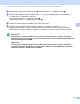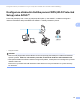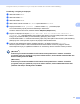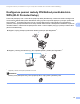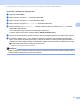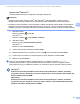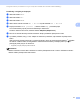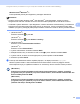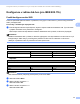Network User's Guide
Table Of Contents
- Příručka síťových aplikací
- Vhodné modely
- Definice poznámek
- DŮLEŽITÁ POZNÁMKA
- Obsah
- Oddíl I: Provoz v síti
- 1 Úvod
- Síťové funkce
- Ostatní síťové funkce
- LDAP (DCP-8250DN, MFC-8910DW a MFC-8950DW(T): standard, MFC-8510DN, MFC-8520DN a MFC-8710DW: lze stáhnout)
- Internetový fax (MFC-8910DW a MFC-8950DW(T): standard, MFC-8510DN, MFC-8520DN a MFC-8710DW: lze stáhnout)
- Zabezpečení
- Faxování na server (MFC-8910DW a MFC-8950DW(T): standard, MFC-8510DN, MFC-8520DN a MFC-8710DW: lze stáhnout)
- Secure Function Lock 2.0
- Uložení tiskového protokolu na síť
- Ostatní síťové funkce
- Síťové funkce
- 2 Změna síťových nastavení zařízení
- 3 Konfigurace zařízení pro bezdrátovou síť (pro modely MFC-8710DW, MFC-8910DW a MFC-8950DW(T))
- Přehled
- Ujistěte se o svém síťovém prostředí
- Konfigurace bezdrátové sítě s dočasným použitím USB kabelu (doporučeno)
- Konfigurace prostřednictvím Průvodce instalací v ovládacím panelu zařízení
- Konfigurace stisknutím tlačítka pomocí WPS (Wi-Fi Protected Setup) nebo AOSS™
- Konfigurace pomocí metody PIN Method prostřednictvím WPS (Wi-Fi Protected Setup)
- Konfigurace v režimu Ad-hoc (pro IEEE 802.11b)
- 4 Nastavení ovládacího panelu
- Nabídka síť
- TCP/IP
- Ethernet (pouze kabelová síť)
- Stav (pro modely DCP-8110DN, DCP-8150DN, DCP-8155DN, DCP-8250DN, MFC-8510DN a MFC-8520DN) / Stav drátové sítě (pro modely MFC-8710DW, MFC-8910DW a MFC-8950DW(T))
- Průvodce instalací (pouze model pro bezdrátovou síť )
- WPS (Wi-Fi Protected Setup)/AOSS™ (pouze bezdrátová síť)
- WPS (Wi-Fi Protected Setup) / Kód PIN (pouze bezdrátová síť)
- Stav WLAN (pouze model s bezdrátovou sítí)
- MAC Adresa
- Nastavit na výchozí (pro modely MFC-8710DW, MFC-8910DW a MFC-8950DW(T))
- Povolení drátové sítě (pro modely MFC-8710DW, MFC-8910DW a MFC-8950DW(T))
- Povolení sítě WLAN (pro modely MFC-8710DW, MFC-8910DW a MFC-8950DW(T))
- E-mail / IFAX (MFC-8910DW, MFC-8950DW(T) a DCP-8250DN (pouze e-mail): standard, MFC-8510DN, MFC-8520DN a MFC-8710DW: lze stáhnout)
- Faxování na server (MFC-8910DW a MFC-8950DW(T): standard, MFC-8510DN, MFC-8520DN a MFC-8710DW: lze stáhnout)
- Jak nastavit výchozí funkci pro Skenovat na FTP
- Jak nastavit výchozí funkci pro Skenovat na síť (Windows®)
- Obnovení síťových nastavení na výchozí hodnoty
- Tisk hlášení o konfiguraci sítě
- Tisk Hlášení o síti WLAN (pro modely MFC-8710DW, MFC-8910DW a MFC-8950DW(T))
- Tabulka funkcí a výchozí nastavení výrobce
- Nabídka síť
- 5 Web Based Management (webová správa)
- Přehled
- Jak konfigurovat nastavení zařízení pomocí Web Based Management (webového prohlížeče)
- Nastavení hesla
- Gigabit Ethernet (pouze kabelová síť) (pro modely DCP-8250DN a MFC-8950DW(T))
- Secure Function Lock 2.0
- Synchronizace se serverem SNTP
- Uložení tiskového protokolu na síť
- Změna konfigurace Skenovat na FTP s užitím webového prohlížeče
- Změna konfigurace Skenovat na síť s užitím webového prohlížeče (Windows®)
- Změna konfigurace LDAP pomocí webového prohlížeče (DCP-8250DN, MFC-8910DW a MFC-8950DW(T): standard, MFC-8510DN, MFC-8520DN a MFC-8710DW: lze stáhnout)
- 6 LDAP operace (DCP-8250DN, MFC-8910DW a MFC-8950DW(T): standard, MFC-8510DN, MFC-8520DN a MFC-8710DW: lze stáhnout)
- 7 Internetový fax (MFC-8910DW a MFC-8950DW(T): standard, MFC-8510DN, MFC-8520DN a MFC-8710DW: lze stáhnout)
- 8 Bezpečnostní funkce
- Přehled
- Bezpečná správa vašeho síťového zařízení pomocí SSL/TLS
- Zabezpečená správa pomocí nástroje BRAdmin Professional 3 (Windows®)
- Bezpečný tisk dokumentů pomocí SSL/TLS
- Bezpečné odesílání nebo přijímání e-mailů
- Použití ověřování IEEE 802.1x
- Použití certifikátů k zabezpečení zařízení
- Správa více certifikátů
- 9 Odstraňování problémů
- 1 Úvod
- Oddíl II: Síťový glosář
- 10 Typy síťových připojení a protokolů
- Typy síťových připojení
- Protokoly
- Funkce a protokoly TCP/IP
- DHCP/BOOTP/RARP
- APIPA
- ARP
- DNS klient
- Překlad adres NetBIOS
- WINS
- LPR/LPD
- SMTP klient
- Uživatelský port Raw (Výchozí nastavení je Port 9100)
- IPP
- mDNS
- TELNET
- SNMP
- LLMNR
- Web Services
- HTTP
- FTP (pro funkci Skenovat na FTP)
- SNTP
- CIFS
- LDAP (DCP-8250DN, MFC-8910DW a MFC-8950DW(T): standard, MFC-8510DN, MFC-8520DN a MFC-8710DW: lze stáhnout)
- IPv6
- Funkce a protokoly TCP/IP
- 11 Konfigurace vašeho zařízení pro síť
- 12 Pojmy a koncepty bezdrátové sítě (pro modely MFC-8710DW, MFC-8910DW a MFC-8950DW(T))
- 13 Další nastavení sítě v systému Windows®
- Typy dalších nastavení sítě
- Instalace ovladačů použitých pro tisk a skenování prostřednictvím Web Services (Windows Vista® a Windows® 7)
- Odinstalování ovladačů použitých pro tisk a skenování prostřednictvím Web Services (Windows Vista® a Windows® 7)
- Instalace síťového tisku a skenování pro režim Infrastruktura při použití Vertikálního párování (Windows® 7)
- 14 Pojmy a koncepty zabezpečení
- 10 Typy síťových připojení a protokolů
- Oddíl III: Dodatky
- Rejstřík
42
Konfigurace zařízení pro bezdrátovou síť (pro modely MFC-8710DW, MFC-8910DW a MFC-8950DW(T))
3
Windows Vista
®
/Windows
®
7 3
Pokud používáte počítač jako Registrátor, postupujte následovně:
Poznámka
• Chcete-li použít systém Windows Vista
®
nebo Windows
®
7 jako Registrátor, musíte jej nejprve
zaregistrovat do vaší sítě. Přečtěte si návod k obsluze vašeho přístupového bodu WLAN / routeru.
• Používáte-li systém Windows
®
7 jako Registrátor, můžete nainstalovat ovladač tiskárny po bezdrátové
konfiguraci tak, že budete postupovat podle pokynů na obrazovce. Chcete-li nainstalovat úplný balík
ovladače a programu, postupujte podle postupu instalace uvedeného v části uu Stručný návod k obsluze.
1 (Windows Vista
®
)
Klikněte na tlačítko a poté Síť.
(Windows
®
7)
Klikněte na tlačítko a poté Zařízení a tiskárny.
2 (Windows Vista
®
)
Klikněte na volbu Přidat bezdrátové zařízení.
(Windows
®
7)
Klikněte na volbu Přidat zařízení.
3 Vyberte vaše zařízení a klikněte na tlačítko Další.
4 Zadejte kód PIN, který se zobrazil na LCD v kroku f a potom klikněte na tlačítko Další.
5 Vyberte vaši síť, ke které se chcete připojovat, a potom klepněte na tlačítko Další.
6Klikněte na položku Zavřít.
h Pokud je vaše bezdrátové zařízení úspěšně připojeno, na displeji se zobrazí Pripojeno.
Zařízení vytiskne hlášení o stavu bezdrátové komunikace zařízení. Pokud se připojení nezdaří,
zkontrolujte kód chyby ve vytištěném hlášení a viz uu Stručný návod k obsluze: Řešení problémů.
(Windows
®
)
Dokončili jste instalaci bezdrátové sítě. Pokud chcete pokračovat v instalaci ovladačů a
programů, které jsou potřebné pro provoz vašeho zařízení, zvolte nabídku Instalace MFL-Pro
Suite z nabídky disku CD-ROM.
(Macintosh)
Dokončili jste instalaci bezdrátové sítě. Pokud chcete pokračovat v instalaci ovladačů a
programů, které jsou potřebné pro provoz vašeho zařízení, zvolte nabídku Start Here OSX
(Začněte zde OSX) z nabídky disku CD-ROM.